إصلاح ARK غير قادر على الاستعلام عن معلومات الخادم للدعوة
منوعات / / November 28, 2021
ARK: Survival Evolved تم تطويره بواسطة Studio Wildcard بالتعاون مع Instinct Games و Virtual Basement و Efecto Studios. إنها لعبة مغامرات حيث عليك البقاء على قيد الحياة على جزيرة بين الديناصورات العملاقة وحيوانات ما قبل التاريخ الأخرى والكوارث الطبيعية. تم إطلاقه في أغسطس 2017 ، ومنذ إطلاقه ، يمكن الوصول إليه على PlayStation 4 و Xbox One و Android و iOS و Nintendo Switch و Linux و Microsoft Windows. لقد تلقت ردود فعل متباينة ، لكن معظم الناس يستمتعون بتشغيلها على أجهزة الكمبيوتر المكتبية والمحمولة الخاصة بهم. ARK هي لعبة ممتعة على حد سواء كلعبة فردية أو متعددة اللاعبين. غالبا، عندما تطلب من لاعب أن ينضم إليك في لعبة متعددة اللاعبين، قد تصادف تعذر الاستعلام عن معلومات الخادم للحصول على دعوة خطأ. أفاد العديد من اللاعبين أن لا يمكن الوصول إلى الخوادم الرسمية لأنها تصبح غير مرئية. يتم عرض قائمة فارغة للمتصفح داخل اللعبة بالإضافة إلى خادم Steam الرسمي. يمنعك هذا الخطأ من الانضمام إلى خوادم اللعبة. إذا كنت تواجه نفس المشكلة أيضًا ، فاقرأ دليلنا المثالي لمساعدتك في الإصلاح غير قادر على الاستعلام عن معلومات الخادم للدعوة على جهاز كمبيوتر يعمل بنظام Windows 10.
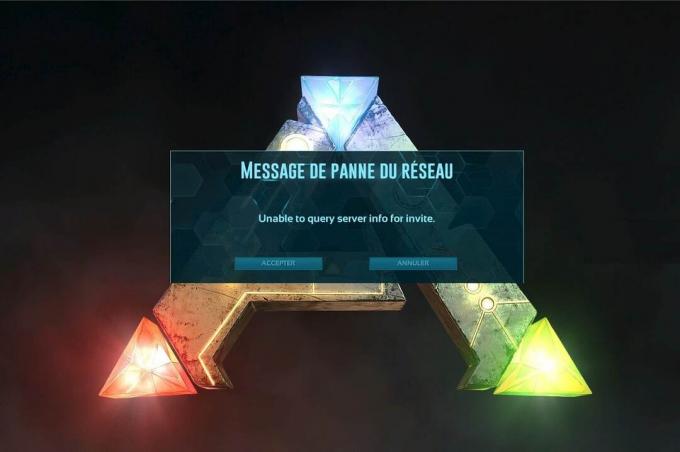
محتويات
- كيفية إصلاح ARK غير قادر على الاستعلام عن معلومات الخادم لخطأ الدعوة
- الطريقة الأولى: إعادة تعيين مآخذ Windows.
- الطريقة 2: الاتصال التلقائي بخادم اللعبة
- الطريقة الثالثة: إعادة توجيه المنفذ لجهاز التوجيه الخاص بك
- الطريقة الرابعة: تحقق من سلامة ملفات اللعبة
- الطريقة الخامسة: الانضمام باستخدام خادم داخل اللعبة
- الطريقة 6: تعطيل أو إلغاء تثبيت برنامج مكافحة الفيروسات التابع لجهة أخرى
- الطريقة 7: السماح لـ ARK: Survival Evolved من خلال Firewall
- الطريقة 8. استخدم ARK Server Hosting
- الطريقة 9: أعد تثبيت Steam
كيفية إصلاح ARK غير قادر على الاستعلام عن معلومات الخادم لخطأ الدعوة
هناك مجموعة متنوعة من الأسباب وراء ذلك. ومع ذلك ، يتم سرد بعض الأسباب الأساسية أدناه:
- مشكلة في مآخذ الويندوز: ال تعذر الاستعلام عن معلومات الخادم للدعوة تحدث هذه المشكلة بسبب مشكلات الاتصال مع Windows Sockets. وبالتالي ، يجب أن تساعد إعادة تعيين هذه.
- فشل الاتصال التلقائي: إذا لم يتم تمكين ميزة الاتصال التلقائي في اللعبة ، فسيتم تشغيل هذا الخطأ على جهازك.
- عدم توفر المنفذ: إذا كان لديك منافذ متعددة في نظامك تعمل مع برامج أخرى ، فإن المشكلة المذكورة تظهر. يجب عليك إلغاء حظر بعض المنافذ الأساسية لتستخدمها اللعبة. يجب أيضًا تعديل إعدادات الإنترنت وفقًا لذلك.
- التعارض مع برنامج مكافحة الفيروسات التابع لجهة خارجية: تمنع بعض برامج مكافحة الفيروسات التابعة لجهات أخرى الوصول إلى البرامج التي قد تكون ضارة على نظامك. ومع ذلك ، في بعض الحالات ، يتم أيضًا حظر التطبيقات الموثوقة ، مما يؤدي إلى غير قادر على الاستعلام عن معلومات الخادم لدعوة مشكلة.
- مشاكل مع جدار حماية Windows: جدار حماية Windows هو تطبيق مدمج في أنظمة Windows يعمل كمرشح. يقوم بمسح جميع المعلومات الواردة عبر الإنترنت ويحظر البيانات غير الآمنة ، ولكن قد يتسبب في ذلك أيضًا.
اتبع الطرق المذكورة أدناه ، واحدة تلو الأخرى ، حتى تجد حلًا لهذه المشكلة.
طريقة 1: إعادة ضبط مآخذ النوافذ
السبب الرئيسي وراء هذه المشكلة هو خلل في كتالوج Winsock. ومن ثم ، فإن هذا الكتالوج يحتاج إلى إعادة تعيين إلى إعداداته الأصلية ، على النحو التالي:
1. نوع كمد في ال بحث ويندوز شريط وانقر فوق تشغيل كمسؤول للاطلاق موجه الأمر بامتيازات إدارية.
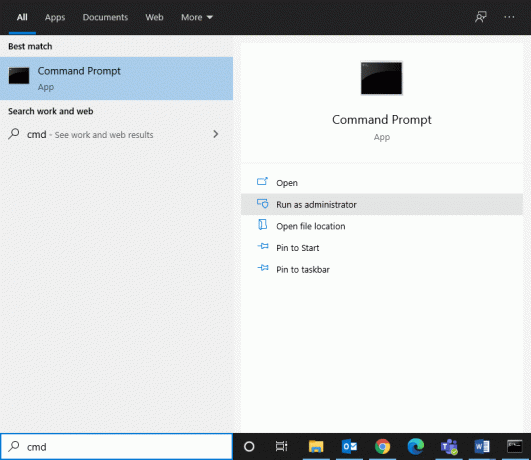
2. نوع إعادة تعيين netsh winsock وضرب يدخل، كما هو مبين.
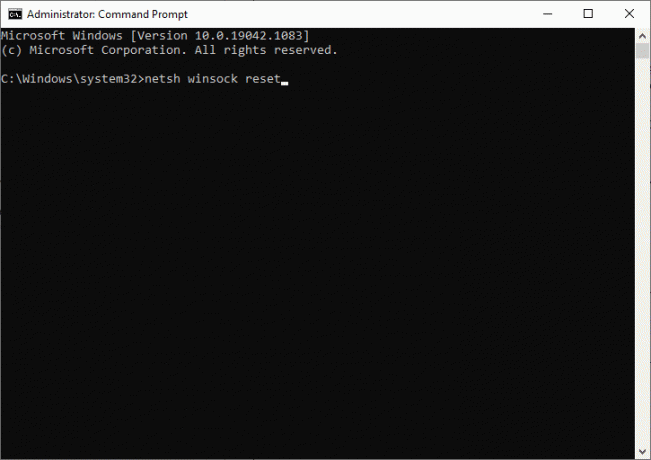
3. انتظر حتى تكتمل عملية إعادة تعيين Windows Sockets و رسالة تأكيد لتظهر.
الطريقة 2: الاتصال التلقائي بخادم اللعبة
باستخدام خيار التشغيل ، يمكنك الاتصال بالخادم المفضل لديك تلقائيًا وتجنبه ARK غير قادر على الاستعلام عن معلومات الخادم لإصدار دعوة. على سبيل المثال ، إذا تحول خادمك إلى عنوان IP جديد أو كان يواجه مشكلات في الاتصال بالخادم الحالي ، فيمكنك إزالته والاتصال بخادم جديد. اتبع الخطوات المحددة لتنفيذ تغيير الخادم هذا باستخدام خيار التشغيل:
1. بحث عن بخار في بحث ويندوز شريط لإطلاقه ، كما هو موضح.

2. قم بالتبديل إلى ملف مكتبة علامة التبويب ، كما هو موضح.

3. انقر بزر الماوس الأيمن فوق ARK: Survival Evolved وحدد ملف الخصائص الخيار في قائمة السياق المنبثقة.
4. تحت جنرال لواء علامة التبويب ، حدد تعيين خيارات إطلاق…، كما هو موضح أدناه.
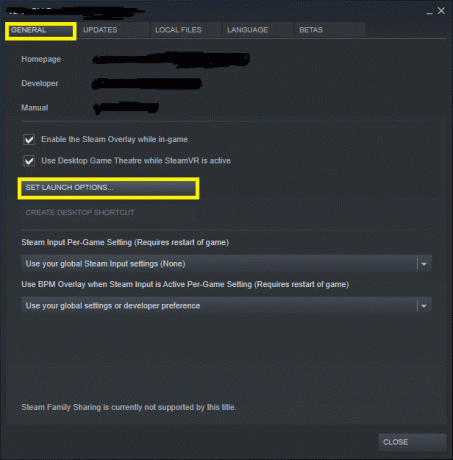
5. هنا ، احذف ربط خادم- IP: المنفذ دخول.
ملاحظة 1: حقول IP للخادم والمنفذ هي أرقام فعلية ، وتمثل الخادم.
ملاحظة 2: إذا لم تتمكن من العثور على تفاصيل الخادم في نافذة SET LAUNCH OPTIONS ، فابحث عن عنوان IP الخاص بخادمك عن طريق الكتابة الاتصال
6. يحفظ التغييرات والخروج بخار.
تحقق مما إذا كان بإمكانك لعب لعبة ARK: Survival Evolved دون مواجهة غير قادر على الاستعلام عن معلومات الخادم للدعوة مشكلة. إذا لم يكن كذلك ، فجرّب الإصلاح التالي.
اقرأ أيضا:كيفية فتح ألعاب Steam في وضع Windowed
الطريقة الثالثة: إعادة توجيه المنفذ لجهاز التوجيه الخاص بك
1. إطلاق ال متصفح الإنترنت. ثم اكتب ملف عنوان IP في ال شريط URL، كما هو مبين.

2. اكتب ال اسم االمستخدم و كلمه السر جهاز التوجيه الخاص بك.
ملحوظة: يمكنك العثور على ملف تفاصيل تسجيل الدخول على الملصق الملصق على جهاز التوجيه.

3. انقر فوق الخيار بعنوان ممكنميناء الشحن أو شيئا من هذا القبيل.
4. حاليا، يزيد الموانئ التالية:
منافذ TCP / UDP: 7777 و 7778
منفذ TCP / UDP: 27015
5. تطبيق التغييرات و اعادة البدء جهاز التوجيه والكمبيوتر الخاص بك.
الطريقة الرابعة: تحقق من سلامة ملفات اللعبة
اقرأ دليلنا على كيفية التحقق من سلامة ملفات اللعبة على Steam لإصلاح ملفات لعبة ARK وإصلاح جميع الأخطاء ومواطن الخلل التي تسببها ملفات اللعبة التالفة أو المفقودة. نجحت هذه الطريقة مع العديد من المستخدمين ، لذا نوصي بها أيضًا.
الطريقة الخامسة: الانضمام باستخدام خادم داخل اللعبة
عندما حاول اللاعبون الانضمام إلى خادم ARK من خادم Steam مباشرة ، فقد اختبروا ذلك غير قادر على الاستعلام عن معلومات الخادم للدعوة في كثير من الأحيان. وبالتالي ، قد نتمكن من إصلاحه من خلال الانضمام إلى ARK باستخدام خادم داخل اللعبة ، كما هو موضح أدناه:
1. يطلق بخار وانقر فوق رأي من شريط الأدوات.
2. يختار الخوادم، كما هو مبين.
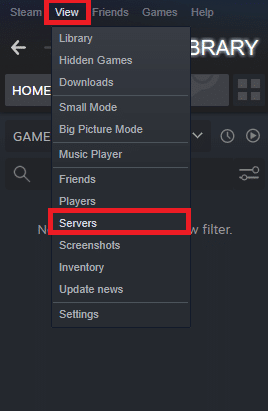
3. إعادة التوجيه إلى المفضلة علامة التبويب وحدد ملف أضف خادم الخيار من أسفل الشاشة.
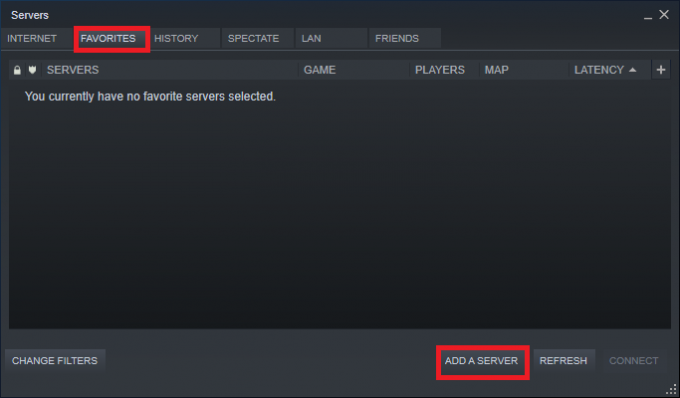
4. الآن ، اكتب ملف عنوان IP للخادم في ال أدخل عنوان IP للخادم الذي ترغب في إضافته حقل.
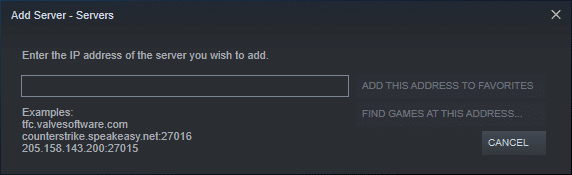
5. ثم انقر فوق أضف هذا العنوان إلى المفضلة الخيار ، كما هو موضح.
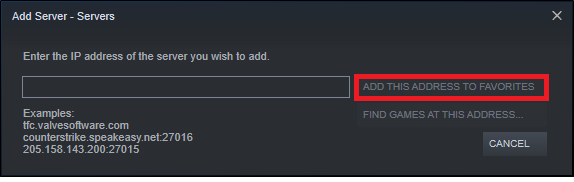
6. الآن ، قم بتشغيل ARK وحدد ملف انضم إلى ARK اختيار.
7. من الزاوية اليسرى السفلية ، قم بتوسيع منقي خيارات وإضافة مرشح الجلسة إلى المفضلة.
8. ينعش الصفحة. ستتمكن من رؤية الخادم الذي أنشأته للتو.
من هنا فصاعدًا ، انضم إلى ARK باستخدام هذا الخادم لتجنب امتداد غير قادر على الاستعلام عن معلومات الخادم للدعوة قضية بالكلية.
الطريقة 6: تعطيل أو إلغاء تثبيت برنامج مكافحة الفيروسات التابع لجهة أخرى
الطريقة 6 أ: تستطيع قم بتعطيل برنامج مكافحة الفيروسات التابع لجهة خارجية المثبت على نظامك مؤقتًا لحل الخلافات بينها وبين اللعبة.
ملحوظة: ستختلف الخطوات وفقًا لبرنامج مكافحة الفيروسات. هنا، آفاست مكافح فيروسات مجاني تم أخذها كمثال.
1. انقر بزر الماوس الأيمن فوق ملف آفاست مكافح فيروسات مجاني في ال شريط المهام.
2. الآن ، حدد التحكم في دروع Avast، كما هو مبين.
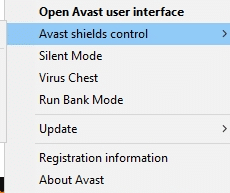
3. اختر أيًا من هذه الخيارات لـ تعطيل أفاست مؤقتا:
- تعطيل لمدة 10 دقائق
- تعطيل لمدة 1 ساعة
- تعطيل حتى يتم إعادة تشغيل الكمبيوتر
- تعطيل بشكل دائم
حاول الاتصال بخادم اللعبة الآن.
الطريقة 6 ب: لحل هذه المشكلة ، يمكنك قم بإلغاء تثبيت برنامج مكافحة الفيروسات التابع لجهة خارجية البرمجيات على النحو التالي:
1. يطلق آفاست مكافح فيروسات مجاني برنامج على جهاز الكمبيوتر الخاص بك.
2. انقر فوق قائمة طعام مرئي في الزاوية اليمنى العليا.
3. الآن ، انقر فوق إعدادات، كما هو مبين.

4. تحت عام ، انتقل إلى استكشاف الأخطاء وإصلاحها الجزء.
5. قم بإلغاء تحديد المربع المجاور لـ قم بتمكين الدفاع عن النفس، كما هو مبين.

6. سيتم عرض موجه على الشاشة. انقر فوق نعم لتعطيل أفاست.
7. مخرج آفاست مكافح فيروسات مجاني برنامج.
8. بعد ذلك ، ابدأ لوحة التحكم بالبحث عنه كما هو مبين.

9. يختار عرض بواسطة> الرموز الصغيرة ثم انقر فوق برامج و مميزات، كما هو مبين.

10. انقر بزر الماوس الأيمن فوق آفاست مكافح فيروسات مجاني ثم انقر فوق الغاء التثبيت، كما هو موضح أدناه.

11. تابع بالنقر فوق الغاء التثبيت في موجه التأكيد. ثم انتظر حتى تنتهي عملية إلغاء التثبيت.
ملحوظة: اعتمادًا على حجم ملف برنامج مكافحة الفيروسات ، سيختلف الوقت المستغرق لإلغاء تثبيته.
12. أعد تشغيل جهاز الكمبيوتر الشخصي الذي يعمل بنظام Windows وتحقق مما إذا كان هذا يمكن إصلاحه ARK غير قادر على الاستعلام عن معلومات الخادم للدعوة مشكلة.
اقرأ أيضا:5 طرق لإلغاء تثبيت Avast Antivirus تمامًا في نظام التشغيل Windows 10
الطريقة 7: السماح لـ ARK: Survival Evolved من خلال Firewall
عندما تقوم بتثبيت تطبيق جديد على جهازك ، ستظهر مطالبة على شاشتك تسألك عما إذا كان يجب إضافة التطبيق كملف استثناء لجدار حماية Windows Defender أم لا.
- إذا قمت بالنقر فوق نعم، يتم إضافة التطبيق الذي قمت بتثبيته مؤخرًا كاستثناء لجدار حماية Windows. ستعمل جميع ميزاته ، تمامًا كما هو متوقع.
- ولكن ، إذا اخترت لا، فسيقوم Windows Firewall بحظر التطبيق من الاتصال بالإنترنت في أي وقت يقوم فيه بفحص نظامك بحثًا عن محتوى مشبوه.
هذه الميزة تساعد للحفاظ على معلومات النظام والخصوصية وحمايتها. لكنها قد لا تزال تسبب تعارضات مع تطبيقات جديرة بالثقة مثل Steam و ARK: Survival Evolved. مثل برنامج مكافحة الفيروسات التابع لجهة خارجية ، يمكنك تعطيل جدار حماية Windows Defender مؤقتًا أو السماح بالوصول إلى برنامج ARK: Survival Evolved بشكل دائم.
الطريقة 7 أ: تعطيل جدار حماية Windows Defender مؤقتًا
أبلغ العديد من المستخدمين أنه عند إيقاف تشغيل جدار حماية Windows Defender ، لم يحدث عدم القدرة على الاستعلام عن معلومات الخادم لمشكلة الدعوة. يمكنك تجربتها أيضًا باتباع الخطوات التالية:
1. يطلق لوحة التحكم حسب التعليمات في الطريقة السابقة.
2. انقر فوق جدار حماية Windows Defender ، كما هو مبين.

3. حدد ملف قم بتشغيل جدار حماية Windows Defender أو إيقاف تشغيله الخيار من اللوحة اليسرى.
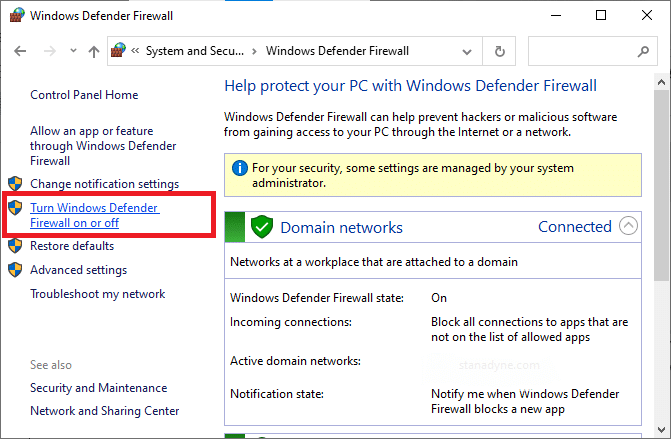
4. الآن ، حدد المربع المعنون قم بإيقاف تشغيل جدار حماية Windows Defender (غير مستحسن) خيار المجال ، إعدادات الشبكة الخاصة والعامة.

الطريقة 7 ب: السماح لـ ARK: Survival Evolved في جدار حماية Windows Defender
1. يطلق لوحة التحكم. انتقل إلى جدار حماية Windows Defender، حسب الطريقة 7 أ.
2. اضغط على اسمح لتطبيق أو ميزة من خلال خيار جدار حماية Windows Defender من اللوحة اليسرى ، كما هو موضح.

3. الآن ، انقر فوق تغيير الاعدادات زر.
4. يختار ARK: Survival Evolved البرنامج في القائمة وحدد المربعات الموجودة أسفل نشر و عام الخيارات ، كما هو موضح.
ملحوظة:سطح المكتب البعيد تم أخذها كمثال في لقطة الشاشة الواردة أدناه.

5. أخيرًا ، انقر فوق موافق لتنفيذ هذه التغييرات.
يوصى بالسماح لبرنامج ARK: Survival Evolved بدلاً من حظر التطبيق أو تعطيل جدار حماية Windows Defender لأنه خيار أكثر أمانًا.
الطريقة السابعة ج: حظر الاتصالات الواردة في جدار حماية Windows Defender
في العقد الماضي ، وصلت الجريمة الإلكترونية إلى ذروتها. لذلك ، نحن بحاجة إلى أن نكون أكثر حذرًا أثناء تصفح الإنترنت. بالإضافة إلى ما سبق ، يمكنك عدم السماح لجميع اتصالات البيانات الواردة بمساعدة جدار حماية Windows ، كما هو موضح أدناه:
1. انتقل إلى لوحة التحكم>جدار حماية Windows Defender، كما سبق.
2. تحت شبكة عامةالإعدادات، حدد المربع المحدد منع جميع الاتصالات الواردة, بما في ذلك تلك الموجودة في قائمة البرامج المسموح بها، كما هو مبين.
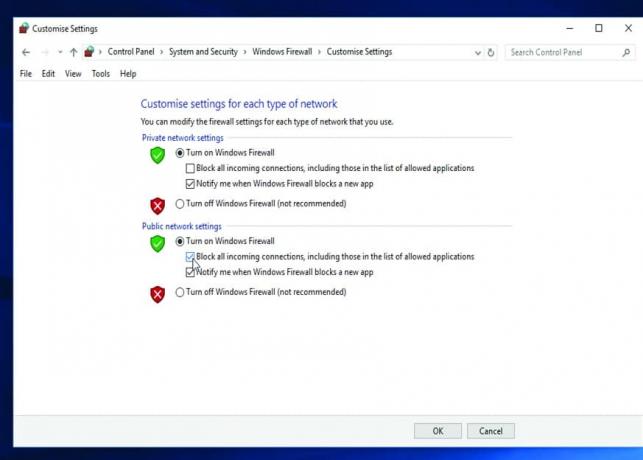
3. انقر فوق نعم.
اقرأ أيضا:كيفية إصلاح Steam لا يقوم بتنزيل الألعاب
الطريقة 8. استخدم ARK Server Hosting
حتى الألعاب الأكثر شيوعًا تواجه أخطاء ، ويمكنك إصلاحها من خلال جلب المساعدة من خدمات الدعم الاحترافية مثل ARK Server Hosting. يوفر توفرًا أفضل للشبكة ويحل بسرعة جميع أخطاء الاتصال بالخادم. كما أنه يوفر نظام إدارة ملفات ممتازًا. علاوة على ذلك ، من المعروف أنه يتم إصلاحه غير قادر على الاستعلام عن معلومات الخادم للدعوة مشكلة. وبالتالي ، يُنصح كل من المستخدمين المبتدئين والمتقدمين باستخدام ARK Server Hosting. إذا كنت ترغب في إنشاء استضافة خادم ARK الخاص بك ، فيمكنك قراءة هذا الدليل على كيفية إنشاء استضافة خادم ARK.
الطريقة 9: أعد تثبيت Steam
إذا لم تنجح أي من الطرق المذكورة أعلاه ، فإن الملاذ الأخير هو إعادة تثبيت Steam. إليك كيفية الإصلاح ARK غير قادر على الاستعلام عن معلومات الخادم للدعوة خطأ:
1. نوع تطبيقات في ال بحث ويندوز شريط. انقر فوق التطبيقات والميزات لإطلاقه ، كما هو موضح.
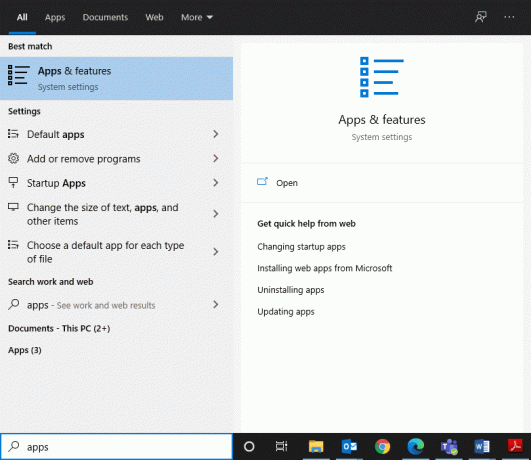
2. نوع بخار في ابحث في هذه القائمة حقل.
3. أخيرًا ، انقر فوق الغاء التثبيت تحت تطبيق Steam ، كما هو موضح أدناه.

4. بمجرد حذف البرنامج من نظامك ، يمكنك التأكيد بالبحث عنه مرة أخرى. يجب أن تتلقى هذه الرسالة لم نتمكن من العثور على أي شيء لعرضه هنا. تحقق مرة أخرى من معايير البحث الخاصة بك.
5. قم بإعادة تشغيل جهاز الحاسوب الخاص بك، بمجرد إتمام جميع الخطوات المذكورة أعلاه.
6. انقر هنا لتنزيل Steam على جهاز الكمبيوتر الذي يعمل بنظام Windows 10.
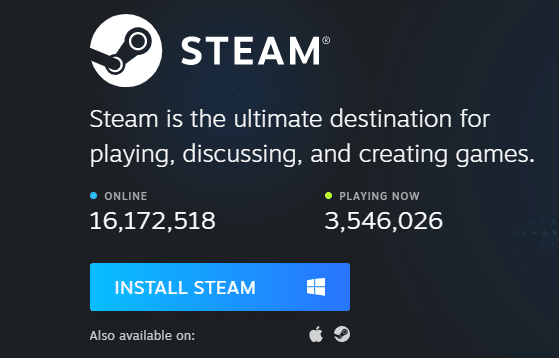
7. اذهب إلى التنزيلات الخاصة بي المجلد وانقر نقرًا مزدوجًا فوق SteamSetup لفتحه.
8. هنا ، انقر فوق التالي زر حتى ترى اختر موقع التثبيت شاشة.
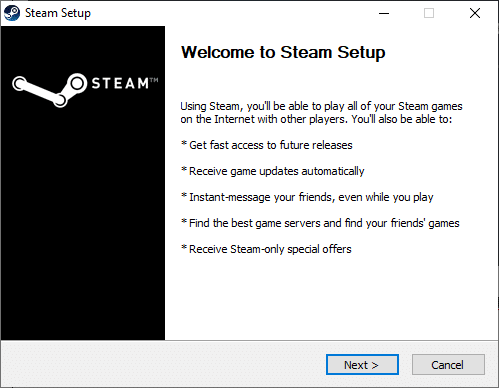
9. بعد ذلك ، اختر ملف مجلد الوجهة باستخدام ملف تصفح… اختيار. ثم انقر فوق تثبيت.
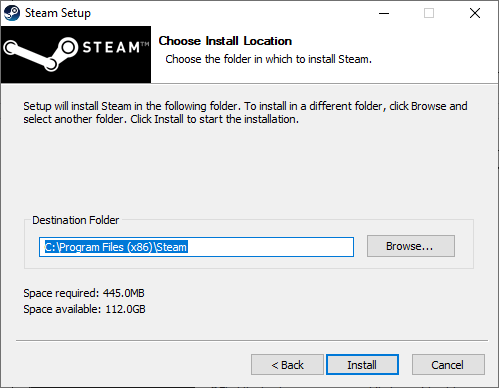
10. انتظر حتى يكتمل التثبيت وانقر فوق ينهي.
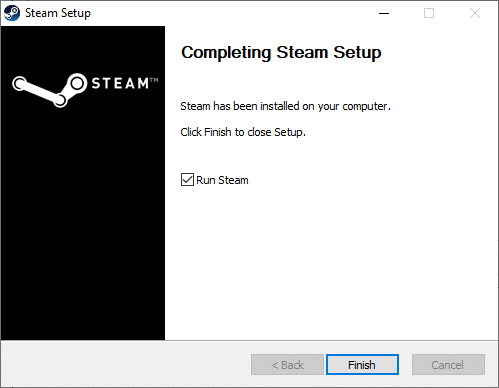
11. الآن ، انتظر حتى يتم تثبيت جميع حزم Steam في نظامك.
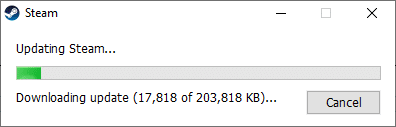
الآن ، لقد نجحت في إعادة تثبيت Steam على نظامك. قم بتنزيل لعبة ARK: Survival Evolved واستمتع بلعبها دون أي أخطاء.
موصى به:
- كيفية إصلاح خطأ Hulu Token 3
- إصلاح خطأ Destiny 2 Broccoli
- إصلاح Fallout 3 Ordinal 43 Not Found Error
- 18 طريقة لتحسين نظام التشغيل Windows 10 للألعاب
- إصلاح io.netty.channel. AbstractChannel $ AnnotatedConnectException خطأ في Minecraft
نأمل أن يكون هذا الدليل مفيدًا وأنك كنت قادرًا على ذلك إصلاح ARK غير قادر على الاستعلام عن معلومات الخادم لمشكلة الدعوة في جهازك. دعنا نعرف الطريقة الأفضل بالنسبة لك. أيضًا ، إذا كان لديك أي استفسارات / تعليقات بخصوص هذه المقالة ، فلا تتردد في تركها في قسم التعليقات.



